苹果手机怎么设置左右讲 iPhone左右声道音量设置详细步骤
日期: 来源:小麦安卓网
苹果手机作为当今市场上最受欢迎的智能手机之一,其强大的功能和出色的音质一直备受用户青睐,有些用户可能对于如何设置左右声道音量感到困惑。不用担心本文将为您详细介绍iPhone左右声道音量设置的步骤,让您轻松掌握这一技巧。无论是享受音乐、观看影片还是进行通话,正确地设置左右声道音量,将为您带来更加出色的听觉体验。让我们一起来了解吧!
iPhone左右声道音量设置详细步骤
具体步骤:
1.首先打开iPhone手机里的 设置,在设置页面里打开 通用,如下图
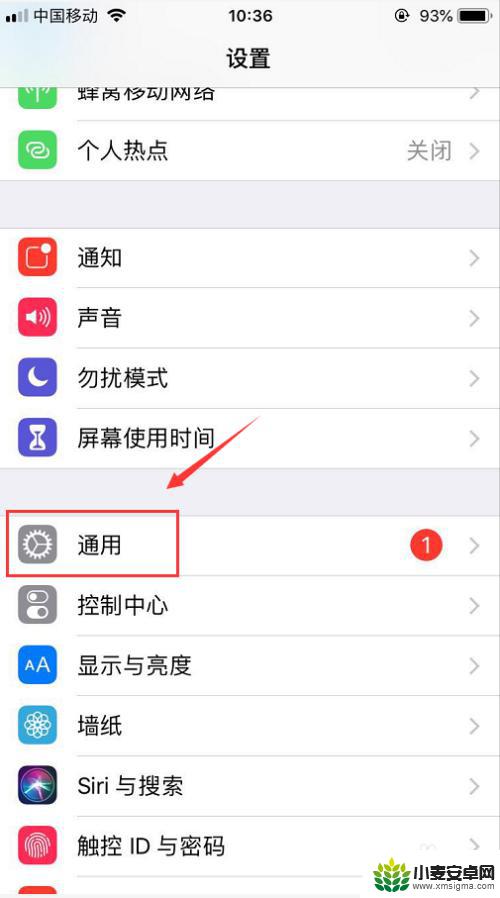
2.打开通用页面后,点开里面的 辅助功能,如下图
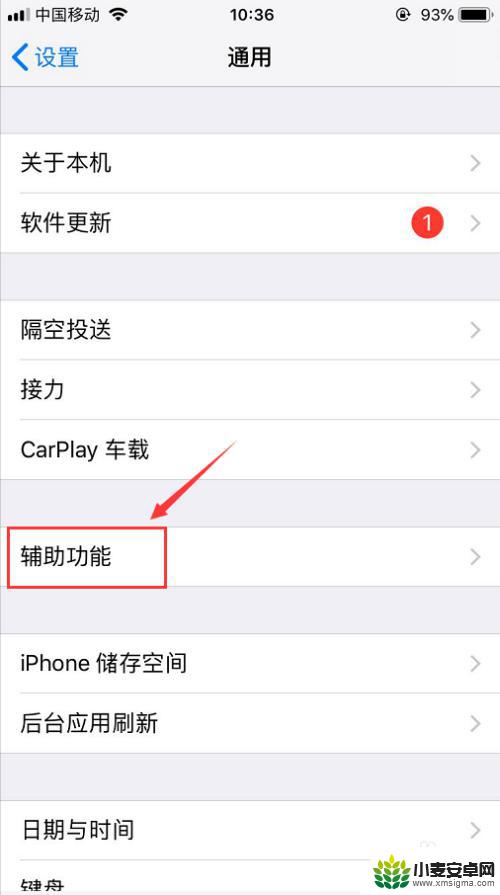
3.然后进入到辅助功能页面里,需要往下翻看,如下图
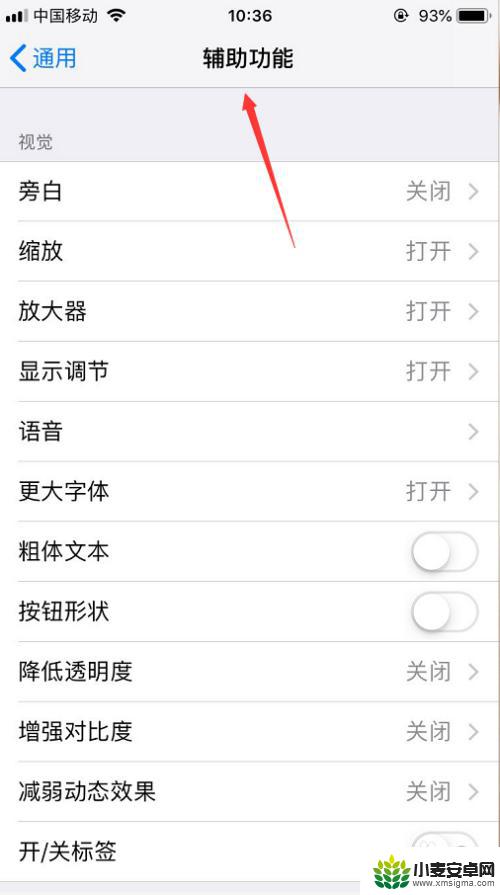
4.翻到页面下方找到 调节左右声道的音量调节,一般系统默认是左右中间。如下图
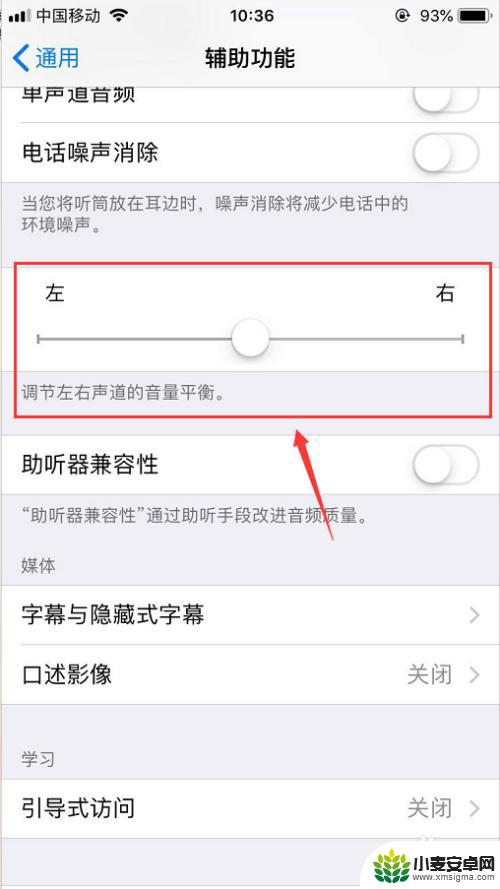
5.如果是习惯用左耳的,直接把声道上的小白点调到左边。这样左边的音量就会变大,如下图
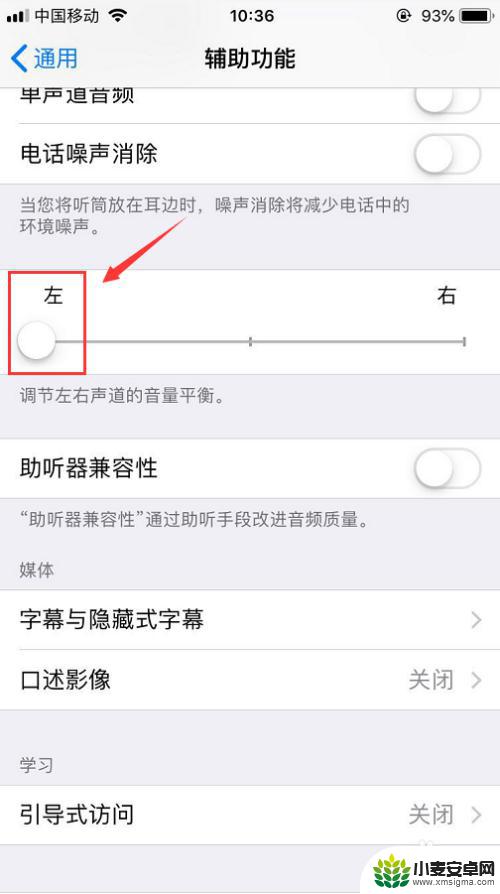
6.如果是习惯用右耳的,直接把声道上的小白点调到右边。这样右边的音量就会变大,如下图
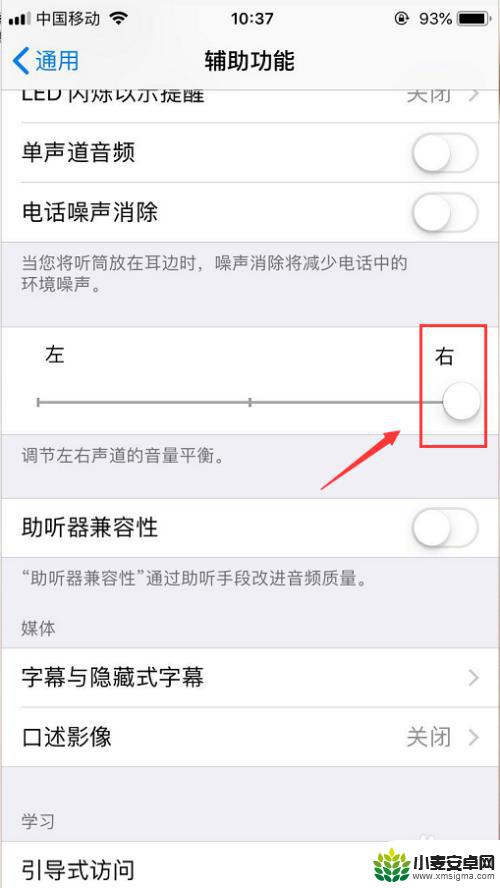
以上就是苹果手机如何设置左右声道的全部内容,如果还有不清楚的用户可以参考以上小编的步骤进行操作,希望对大家有所帮助。












